Cách khắc phục sự cố kết nối Bluetooth trên Windows 10

Khắc phục sự cố Bluetooth trên Windows 10 với các bước đơn giản nhưng hiệu quả, giúp thiết bị kết nối trở lại bình thường.
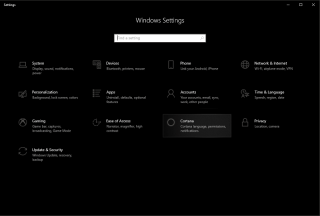
Cũng giống như những gã khổng lồ công nghệ khác, Microsoft cũng có thể sử dụng dữ liệu của bạn khi bạn sử dụng Windows 10. Không ai thích sự xâm nhập, nhưng liệu chúng ta có thể thoát khỏi nó? Hầu hết các máy tính sử dụng thế hệ này đều sử dụng Windows và với việc kết thúc hỗ trợ cho Windows 7 vào năm 2020, mọi người không có lựa chọn nào khác ngoài việc nâng cấp.
Chà, nếu bạn đồng ý về vấn đề xâm nhập, thì bạn chắc chắn muốn ngăn Microsoft lén theo dõi bạn và thu thập dữ liệu cá nhân, nếu nó thu thập được. Vì vậy, bạn cần thực hiện các thay đổi đối với cài đặt quyền riêng tư của mình.
Nếu bạn vẫn chưa nâng cấp nhưng dự định nâng cấp, thì bạn phải biết nếu bạn chọn Cài đặt nhanh, điều đó có nghĩa là cấp quyền cho Microsoft thu thập dữ liệu của bạn. Chúng tôi không muốn điều đó, phải không?
Vì vậy, để tránh điều đó, bạn cần thực hiện các thay đổi cần thiết trong khi cài đặt hoặc thậm chí đã cài đặt phiên bản Windows 10.
Lưu ý: Trong khi cài đặt Windows 10, điều quan trọng là bạn phải đọc tất cả các tùy chọn để có được loại cài đặt mình thích trên máy tính Windows của mình.
Không truy cập cài đặt nhanh
Điều này sẽ giúp những người chưa cài đặt Windows 10. Chuyển đến Cài đặt tùy chỉnh thay vì Cài đặt nhanh. Điều này sẽ cho phép thực hiện các thay đổi cần thiết trong cài đặt quyền riêng tư.
Điều này sẽ cung cấp cho bạn quyền kiểm soát hoàn toàn thông tin mà bạn có thể muốn hoặc không muốn được Microsoft truy cập. Bạn cũng có thể chọn không lưu trữ dữ liệu của mình trên đám mây, bạn chỉ cần chọn không đăng nhập bằng tài khoản Microsoft.
Cũng đọc: -
7 Mẹo và Thủ thuật Microsoft Teams bạn nên ... Microsoft Teams là một ứng dụng cộng tác trong Office 365 Suite cho phép bạn làm việc cùng nhau theo nhóm trong khi hợp lý hóa ...
Hạn chế Cortana
Trợ lý kỹ thuật số của Microsoft có thể được chứng minh là hữu ích khi tùy chỉnh rất nhiều thứ như gửi email, sự kiện lịch, danh bạ, lời nhắc và hơn thế nữa. Không phân biệt ưu điểm, lập chỉ mục và lưu trữ thông tin cục bộ và trên đám mây là một phần quà vì Microsoft có thể truy cập dữ liệu được lưu trữ.
Bạn có thể hạn chế chức năng của Cortana bằng cách tắt các tùy chọn của nó. Đối với điều đó, hãy làm theo các bước sau:

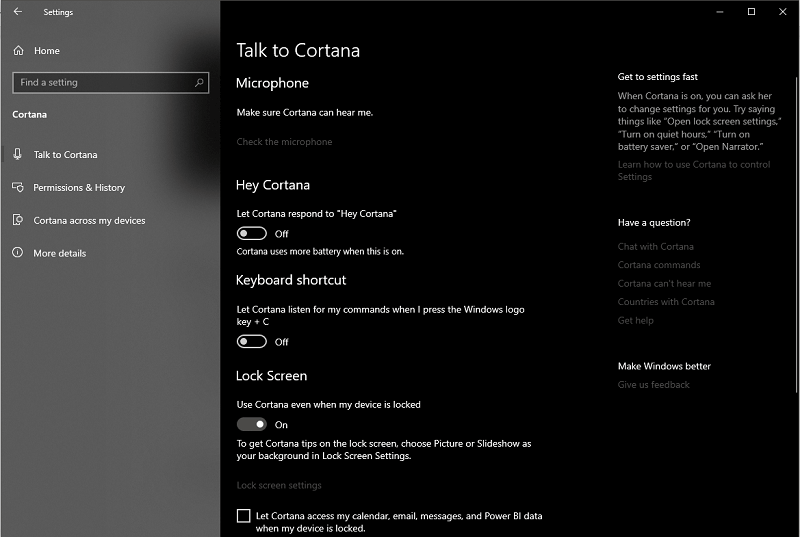
Quyền & Lịch sử
Bạn có thể sửa đổi những gì Cortana biết trên đám mây và có thể kiểm soát thông tin đó một cách dễ dàng.
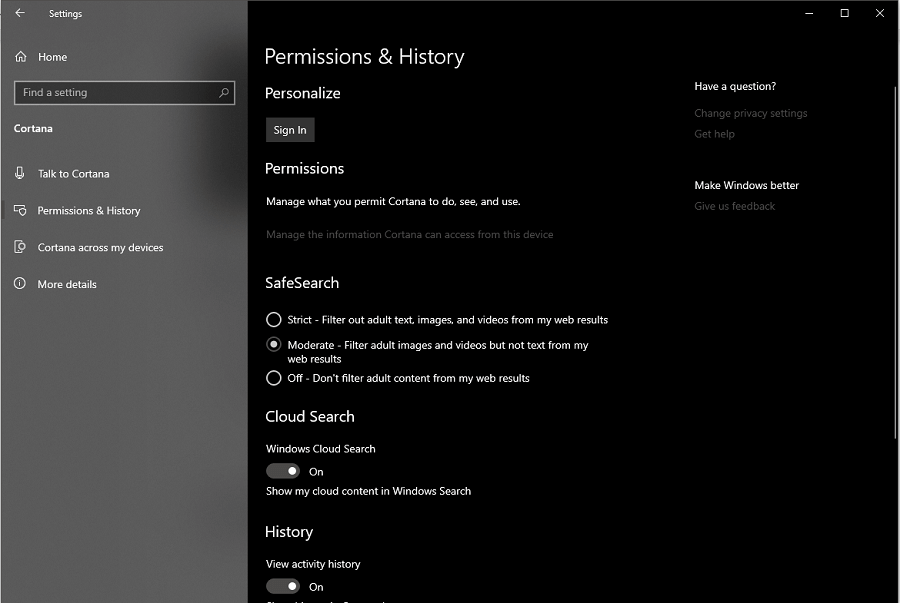
Thông báo-
Bạn có thể tắt Gửi thông báo giữa các thiết bị để kiểm soát quyền riêng tư. Nó sẽ ngăn Cortana chia sẻ thông báo với thiết bị Windows thông qua đám mây.
Tắt cá nhân hóa
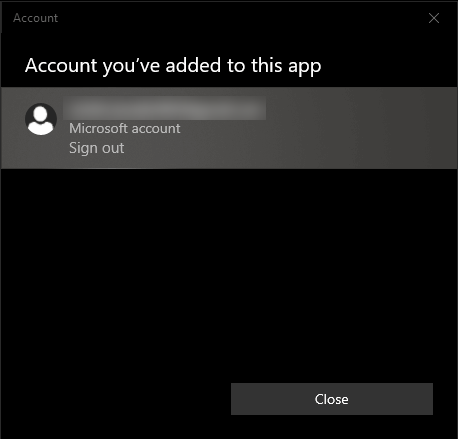
Nếu bạn không muốn Cortana thu thập dữ liệu và xóa dữ liệu hiện có, thì bạn cần đăng xuất Cortana khỏi tất cả các thiết bị. Đối với điều đó, hãy làm theo các bước sau:
Nhấn Windows và I để nhận biểu tượng Cài đặt.
Đi tới Cortana-> Personalize-> Microsoft account. Bây giờ Đăng xuất.
Cũng đọc: -
10 sự thật đáng kinh ngạc về Microsoft mà bạn có thể không ...
Tắt theo dõi quảng cáo
Như chúng ta đã thảo luận về điều đó với Cài đặt nhanh, bạn cho phép hệ điều hành theo dõi các hoạt động và dữ liệu cá nhân của bạn.
Dữ liệu thu thập được sẽ được cung cấp cho các đối tác quảng cáo, họ sẽ tận dụng thông tin này để hiển thị quảng cáo cho bạn trong Windows và cả trực tuyến.
Thực hiện theo các bước sau để ngừng theo dõi quảng cáo:
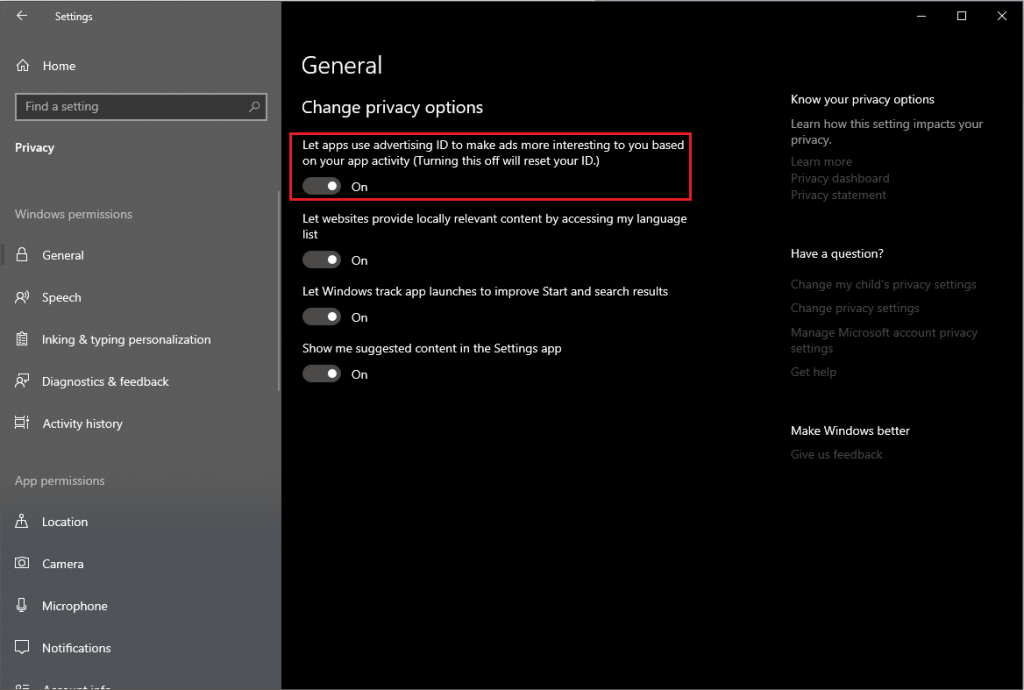
Tắt theo dõi vị trí
Nếu tùy chọn theo dõi vị trí được bật, Windows & ứng dụng trên đó có thể theo dõi vị trí của bạn, có thể là trên máy tính hoặc bất kỳ thiết bị nào khác. Nếu bạn muốn ẩn danh, thì bạn phải tắt Vị trí. Đối với điều đó, hãy làm theo các bước sau:
Quản lý quyền truy cập của ứng dụng vào thông tin khác nhau
Bạn cũng có thể quản lý các loại thông tin khác nhau cho phép bạn xác định xem bạn có muốn cho phép các ứng dụng lấy thông tin hay không. Bạn có thể lấy thông tin này trong Cài đặt-> Quyền riêng tư.
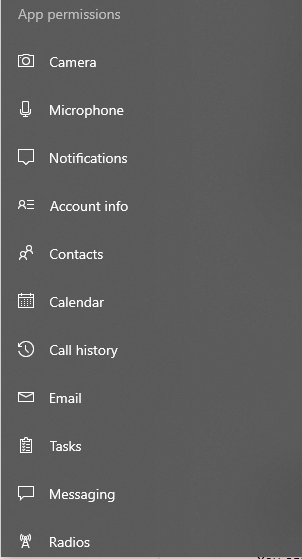
Bạn có thể tắt chúng để chặn các ứng dụng truy cập thông tin cụ thể. Điều này sẽ cải thiện quyền riêng tư của bạn và bảo vệ dữ liệu cá nhân khỏi Microsoft.
Cũng đọc: -
Làm thế nào để kiểm tra hiệu suất RAM với bộ nhớ Windows ... Đối mặt với các vấn đề về tốc độ máy tính của bạn? Có kế hoạch thay đổi RAM? Trước khi thay đổi nó, hãy đảm bảo rằng bạn ...
Kiểm soát phản hồi & chẩn đoán
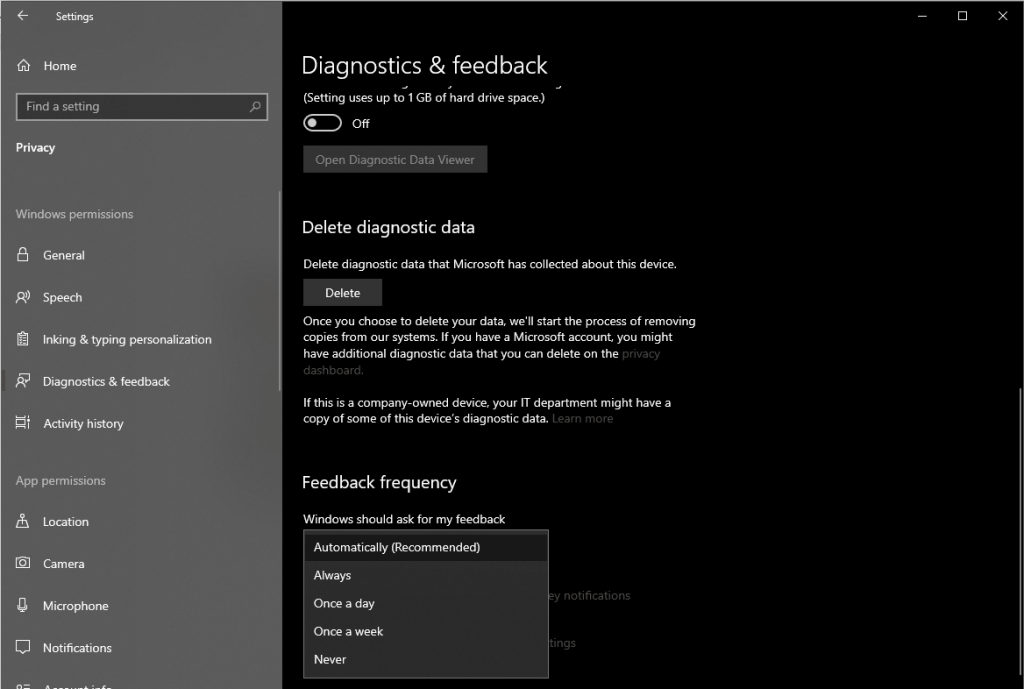
Bạn cũng có thể kiểm soát lượng dữ liệu người dùng và chẩn đoán sẽ được chuyển cho Microsoft. Bạn có thể tắt tùy chọn hoặc chọn tùy chọn Cơ bản để cho phép ít dữ liệu hơn. Lượng dữ liệu này đủ để giữ cho Windows của bạn an toàn và cập nhật.
Bạn cũng có thể tắt tùy chọn 'Cho phép Microsoft cung cấp nhiều trải nghiệm phù hợp hơn với.',
Tùy chọn 'Tần suất phản hồi', cũng có thể được tùy chỉnh thành. Không bao giờ hoặc Tự động.
Vì vậy, đây là một vài cài đặt quyền riêng tư mà bạn cần tùy chỉnh để kiểm soát dữ liệu do Microsoft thu thập hoặc quản lý. Thích bài viết? Hãy chia sẻ suy nghĩ của bạn trong phần bình luận bên dưới.
Để biết thêm thông tin cập nhật về công nghệ, hãy theo dõi chúng tôi trên Facebook , Twitter và đăng ký kênh YouTube của chúng tôi .
Khắc phục sự cố Bluetooth trên Windows 10 với các bước đơn giản nhưng hiệu quả, giúp thiết bị kết nối trở lại bình thường.
Làm thế nào để nhận trợ giúp trong Windows 10 là một câu hỏi cần thiết. Đọc tiếp để tìm ra phương pháp tốt nhất giúp giải quyết các vấn đề liên quan đến Microsoft Windows 10.
Blog này sẽ giúp người dùng khắc phục Trình điều khiển thiết bị I2C HID không hoạt động trên Windows 11 bằng các bước được chuyên gia khuyến nghị nhanh chóng và đơn giản để làm theo.
Nếu bạn đang gặp phải vấn đề về âm thanh trên máy tính thì có lẽ đã đến lúc cập nhật trình điều khiển âm thanh trên Windows 10.
Tìm hiểu cách khắc phục bộ điều khiển trò chơi không hoạt động trên PC Windows của bạn và thưởng thức các trò chơi yêu thích của bạn mà không bị gián đoạn.
Bạn muốn biết cách khôi phục dữ liệu từ ổ cứng ngoài? Hãy đọc phần này để có được phần mềm khôi phục ổ cứng Windows 10 tốt nhất để định dạng dữ liệu ngay lập tức.
Dưới đây là các bước nhanh chóng và đơn giản về cách thay đổi địa chỉ IP trong Windows 10. Bạn cũng có thể đặt IP tĩnh trong Windows 10 do quản trị viên mạng của bạn cung cấp.
Khôi phục file CAB - Bài viết này giúp bạn hiểu rõ hơn về file CAB và cách khôi phục file CAB đã xóa trên Windows.
Nếu bạn đang tìm kiếm một cách đơn giản nhưng mạnh mẽ để ghi lại màn hình máy tính để bàn của mình thì tại sao không sử dụng chương trình đã được cài đặt sẵn trên máy tính. Tìm hiểu tại đây, cách ghi lại màn hình của bạn bằng trình phát phương tiện VLC trên Windows 10, 8 và 7.
Bảng điều khiển Windows 10 của bạn không phản hồi? Dưới đây là một số cách sử dụng mà bạn có thể giải quyết vấn đề một cách dễ dàng nhất.








